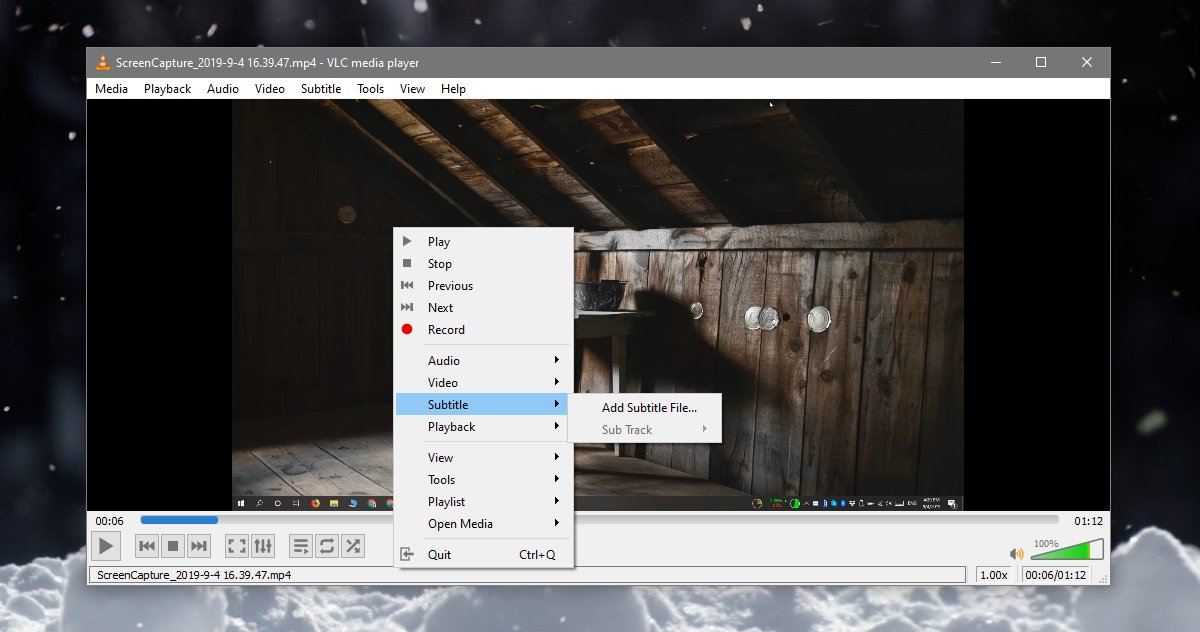Odtwarzanie filmów z napisami jest łatwe, ale ponieważ nie można znaleźć odpowiedniego narzędzia / przycisku w głównym interfejsie większości odtwarzaczy multimedialnych, może to trochę potrwać. Jeśli chcesz odtworzyć wideo z napisami, potrzebujesz dwóch rzeczy; odtwarzacz wideo obsługujący napisy oraz same napisy. Oto pełna analiza tego, co musisz zrobić.

Spis treści:
Rodzaje napisów
Napisy mogą mieć trzy formy;
- Osadzony w filmie
- Na stałe zakodowane w wideo
- Autonomiczne pliki SRT
Dla każdego typu metoda ich grania będzie się nieco różnić. Przeprowadzimy Cię przez każdy z nich.
Osadzone napisy
Osadzone napisy to napisy stanowiące część pliku multimedialnego. Już tam są, więc nie musisz wiele robić, aby zachęcić ich do gry. Wszystko, co musisz zrobić, to dowiedzieć się, gdzie można włączyć napisy w odtwarzaczu multimedialnym. Po znalezieniu opcji wystarczy je „włączyć” lub „pokazać”.
Napisy na sztywno
Zakodowane napisy pojawią się same. Przypominają znaki wodne na filmie. Być może szukasz sposobu na ich wyłączenie / usunięcie, a nie na włączenie. Jeśli tak jest, nie masz szczęścia. Nie możesz ich usunąć. Są tam, by zostać. Nie możesz ich też ukryć. Na szczęście legalnie pobrane treści nie mają zakodowanych napisów. Jeśli masz film z zakodowanymi napisami, prawdopodobnie będzie to coś, co zostało zrobione w domu. Niewiele osób będzie kodować napisy, jeśli wiedzą, jak imponujące mogą być.
Napisy SRT
Te napisy nie są częścią samego pliku multimedialnego. Możesz znaleźć plik SRT towarzyszący Twojemu plikowi multimedialnemu, ale jeśli nie, możesz go pobrać online. Po pobraniu należy je wybrać w wybranym odtwarzaczu multimediów i będą odtwarzać wideo.
Odtwarzaj wideo z napisami
Istnieje zbyt wiele odtwarzaczy multimediów dla systemu Windows 10, abyśmy mogli je wszystkie przejrzeć, ale pomożemy Ci w niektórych popularnych aplikacjach. Jeśli używasz programu Windows Media Player, możesz odtwarzać osadzone napisy tylko w niektórych przypadkach. Zakodowane napisy pojawią się bez względu na wszystko. Nie można załadować plików SRT. To wada programu Windows Media Player.
Aplikacja Filmy i telewizja może odtwarzać zarówno napisy osadzone, jak i pliki SRT.
Odtwarzacz VLC jest taki sam, jak aplikacja Filmy i telewizja; może odtwarzać osadzone napisy i pliki SRT. Aby je odtworzyć, odtwórz film i kliknij go prawym przyciskiem myszy podczas odtwarzania. W menu kontekstowym przejdź do Napisy> Dodaj plik napisów.
Wybierz plik SRT, którego chcesz użyć, a będzie on odtwarzany z Twoim filmem. Alternatywnie, jeśli podmenu Napisy zawiera plik, prawdopodobnie widzisz osadzone napisy. Wybierz, a pojawią się. Możesz nawet dostosować wygląd napisów w odtwarzaczu VLC, czego nie można zrobić w większości innych aplikacji.